Cómo personalizar el menú Inicio en Windows 10

Una de las características más apreciadas de Windows 10 es el menú Inicio, que permite un acceso rápido a archivos, programas, ajustes del sistema y opciones de energía. Este menú, además, puede ser personalizado de diferentes formas. En este artículo te enseñamos cómo.
¿Cómo personalizar el menú Inicio en Windows 10?
- Haz clic en Inicio > Configuración > Personalización > Inicio y personaliza tu configuración:
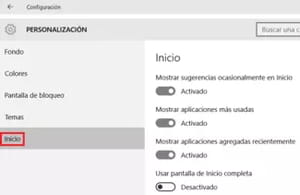
- Si no deseas que aparezcan las sugerencias de Bing, puedes desactivar la función Mostrar sugerencias ocasionalmente en Inicio.
- Las funciones Mostrar aplicaciones más usadas y Mostrar aplicaciones agregadas recientemente te permiten mostrar u ocultar las aplicaciones más usadas o añadidas recientemente en la lista del menú Inicio:
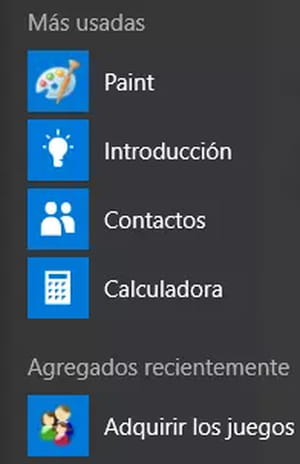
- La activación de la función Usar pantalla de Inicio completa pasa al modo pantalla completa (como la pantalla de Inicio de Windows 8):
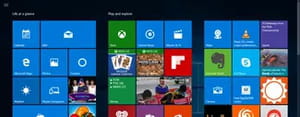
- Puedes activar o desactivar la función Mostrar elementos abiertos recientemente en Listas de acceso directos en Inicio o en la barra de tareas para mostrar o no los elementos recientes:
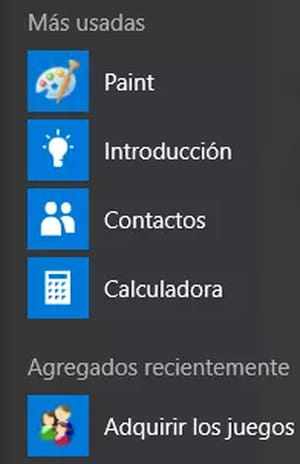
- Finalmente, puedes seleccionar las carpetas que desees que aparezcan en el menú Inicio haciendo clic en el enlace Elige qué carpetas deseas que aparezcan en Inicio:
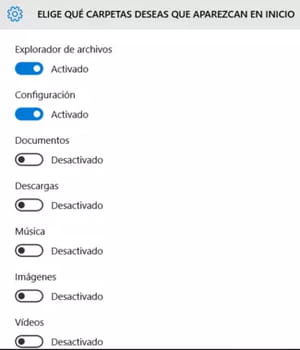
¿TIENES MÁS PREGUNTAS SOBRE WINDOWS 10? ¡CONSULTA NUESTRO FORO DE DISCUSIÓN!
Tema
Respuestas

